Mac'te Hatırlatıcılarla Yapabilecekleriniz (08.13.25)
Çoğumuz randevu ayarlamak, yapılacaklar listesi oluşturmak ve günlük randevularımızı yönetmek için Mac hatırlatıcı uygulamasını nasıl kullanacağımızı biliyoruz. Bu uygulama iOS ve macOS ile standart olarak gelir, bu nedenle çoğumuz ona aşinayız. Ancak Apple'ın Mac için yerleşik hatırlatma uygulaması aslında düşündüğünüzden daha güçlü. İşlevi, yapılacakları saklamak ve hatırlatıcılar ve listeler oluşturmakla sınırlı değildir. Hayatımızı daha kolay ve düzenli hale getirebilecek, özelliklerle dolu bir uygulamadır.
Mac hatırlatma uygulaması, pek çok kullanıcının farkında bile olmadığı pek çok kullanışlı özelliğe sahiptir. Bu, önceliklerin ayarlanmasını, konum uyarılarını, sıralamayı ve birden çok pencereyle çalışmayı içerir. Bu makalede, pek popüler olmayan bu özellikleri ve Apple Reminders uygulamasından en iyi şekilde nasıl yararlanabileceğinizi keşfedeceksiniz.
Listeleri Yeni Bir Pencerede Açma 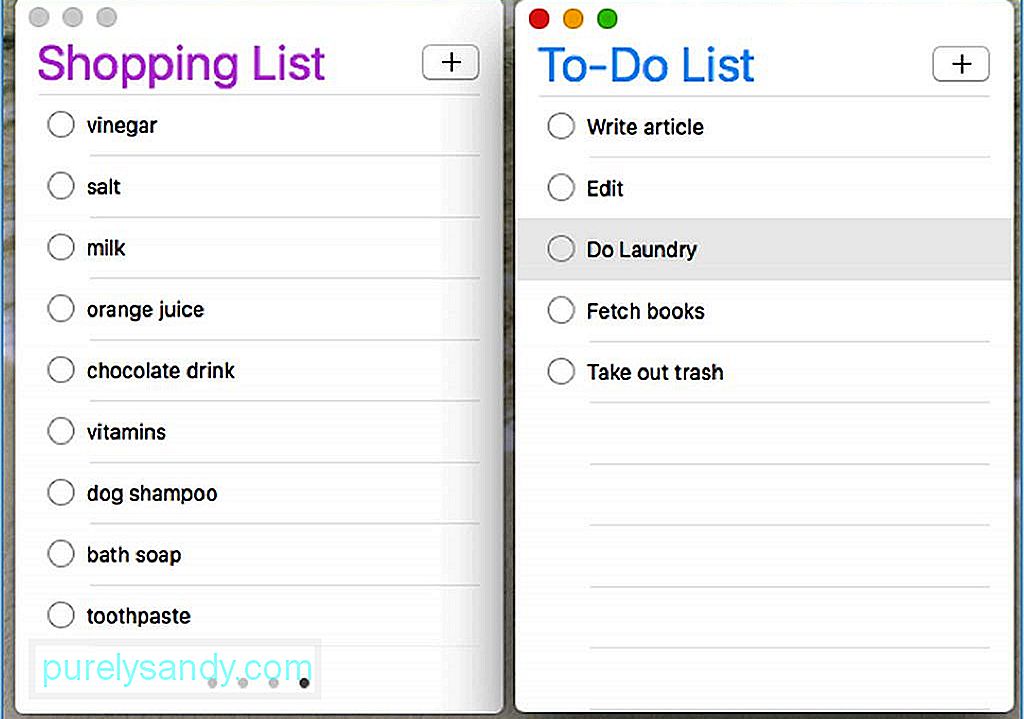
Hatırlatıcılar, hesabınızla ilişkili tüm listeleri gösteren bir kenar çubuğuna sahip, varsayılan olarak tek pencereli bir uygulamadır. Mac hatırlatıcı uygulamasını açtığınızda, sağ kenar çubuğunda planlanmış hatırlatıcılarınızın ve menülerinizin bir listesini göreceksiniz. Kenar çubuğunu gizlemeyi ve aynı anda belirli bir listeye odaklanmayı seçebilirsiniz. Pencerenin altındaki noktalara tıklayarak veya izleme dörtgeninizi kaydırarak listeler arasında geçiş yapabilirsiniz. Peki ya iki listeyi karşılaştırmak ve ikisinin de aynı anda açılmasını istiyorsanız? Kenar çubuğunda çift tıklayarak veya Pencere > Yeni Pencerede Listeyi Aç. Pencereyi yeniden boyutlandırabilir ve tercihlerinize göre konumu değiştirebilirsiniz.
Bugünün Görevlerini Kontrol EtmeHatırlatıcıları ayarlamanın faydalarından biri, belirli bir etkinlik veya randevu zamanı geldiğinde Siri'nin size uyarılar göndermesidir. Ancak önceden plan yapmayı seven biriyseniz, bu uyarılar yeterli olmayabilir. Tarihlerinizi bir takvim görünümünde görebilmek, görevlerinizi ve yapılacakları yönetmede çok yardımcı olur. Mac için hatırlatıcı uygulamasının yaptığı da budur.
Bugün için neler olduğunu bilmek istiyorsanız, Görüntüle > Bugün'e gidin veya Cmd + T tuşlarına basın. Geçerli gün için planlanmış tüm görevlerin, randevuların veya etkinliklerin bir listesini göreceksiniz. Dün kaçırdığınız görevlere bakmak istiyorsanız, kenar çubuğundaki Zamanlanmış listesini tıklayın. Uzun vadeli planlama için çok yararlı olan tüm planlanmış hatırlatıcıları göreceksiniz.
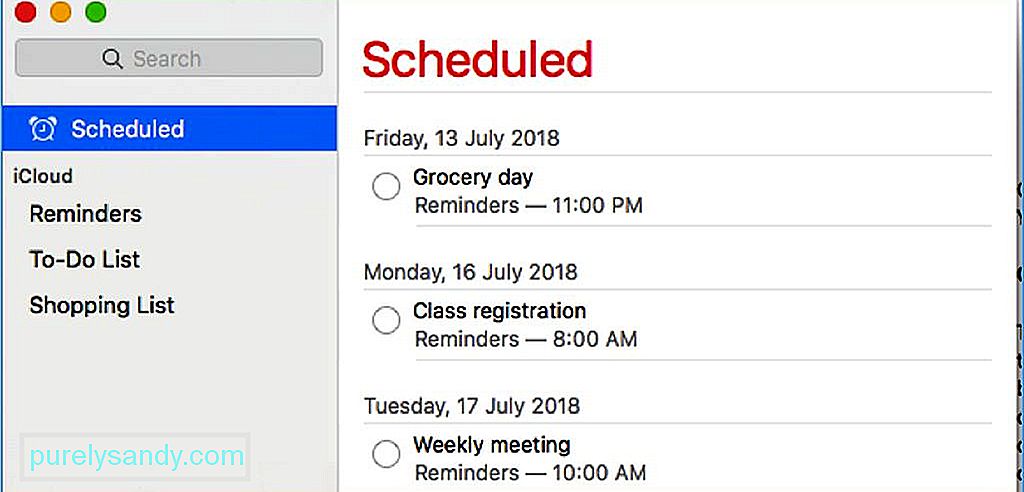
Özellikle çok fazla göreviniz varsa, Zamanlanmış listenize bakmak bunaltıcı olabilir. Dağınıklığı ve karışıklığı önlemek için takvimi kullanarak görevlerinizi belirli bir tarihte görüntüleyebilirsiniz. Takvimi görüntülemek için Görüntüle > Takvimi Göster ve kenar çubuğunun altında küçük bir takvim göreceksiniz. Belirli bir günde bir görevin atanıp atanmadığını, tarihin altındaki bir noktaya baktığınızda anlarsınız.
Önceliklere Göre Ayarlayın ve SıralayınÇok fazla göreviniz varsa ve hangisini bilmiyorsanız Öncelikle başa çıkmak için, Mac hatırlatıcı uygulaması, öncelikleri ayarlayarak yolda kalmanıza yardımcı olur. Dört öncelik düzeyi vardır – Yok, Düşük, Orta ve Yüksek. Bir görevin önceliğini ayarlamak için görevi tıklayın ve şu klavye kısayollarını kullanın:
- Düşük: Cmd + 1
- Orta : Cmd + 2
- Yüksek: Cmd + 3
- Yok: Cmd + 4
Öncelikleri ayarladıktan sonra, Görüntüle > Sıralama Ölçütü > Öncelik. En acil görevleri üstte, daha az önemli görevleri ise altta göreceksiniz.
Mac için Diğer Püf Noktaları Hatırlatıcı UygulamasıMac için hatırlatıcı uygulamanızla yapabileceğiniz ve hiç düşünmediğiniz pek çok başka şey var mümkün. Örneğin, listenizdeki bir öğeyi yanlış yerleştirdiyseniz veya farklı bir listeye ait olması gerektiğini düşünüyorsanız, öğeyi aktarmak istediğiniz listeye sürüklemeniz yeterlidir. Kopyalayıp yapıştırmaya gerek yok. Sadece dairenin yakınına veya adının sağ tarafına tıkladığınızdan emin olun çünkü ada tıklamak sizden onu düzenlemenizi isteyecektir. Birden fazla öğe seçmeniz gerekiyorsa, Cmd tuşuna basıp çok sayıda öğe seçin veya bir öğe aralığı seçmek için Shift tuşuna basarak tıklayın.
Listenizdeki bir öğe hakkında daha fazla bilgi edinmek istiyorsanız, tipik olan şey yapılacak şey bilgi düğmesini (i) tıklamaktır, ancak öğeye çift tıklamak da aynısını yapar.
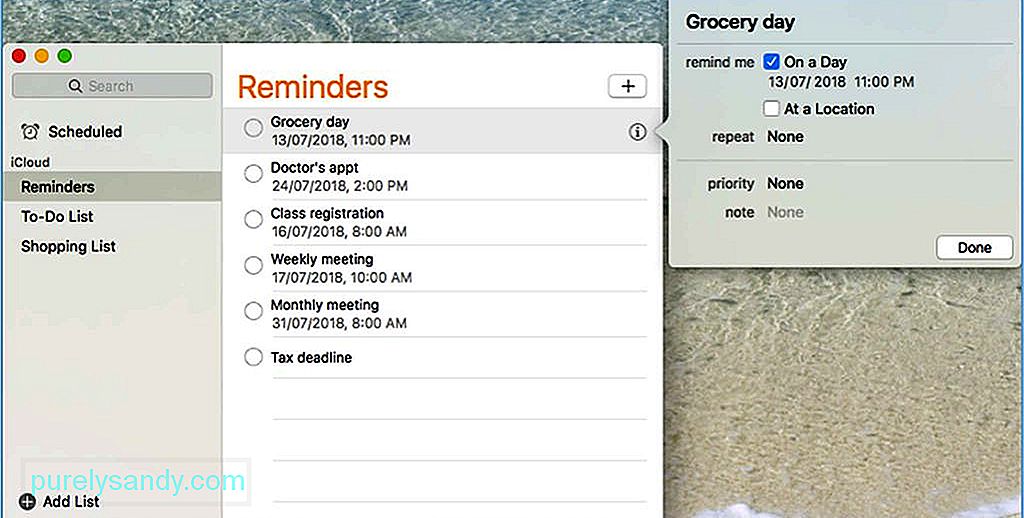
Bir öğeyi düzenlemek veya güncellemek istiyorsanız, seçeneklerinizi görmek için Ctrl- veya öğenin soluna sağ tıklayın. Tamamlandı olarak işaretleyebilir veya silebilir, kopyalayabilir, kesip yapıştırabilirsiniz. Ayrıca bitiş tarihini yarına taşıyabilir, hatırlatıcıyı farklı bir listeye taşıyabilir, öncelik düzeyi ayarlayabilir veya bir uyarı oluşturabilirsiniz. Başka bir not: Bir öğeyi veya listeyi silmek için onu seçin ve Sil'e basın. Bunları tamamlandı olarak işaretlemekten çok daha kolay ve hızlı.
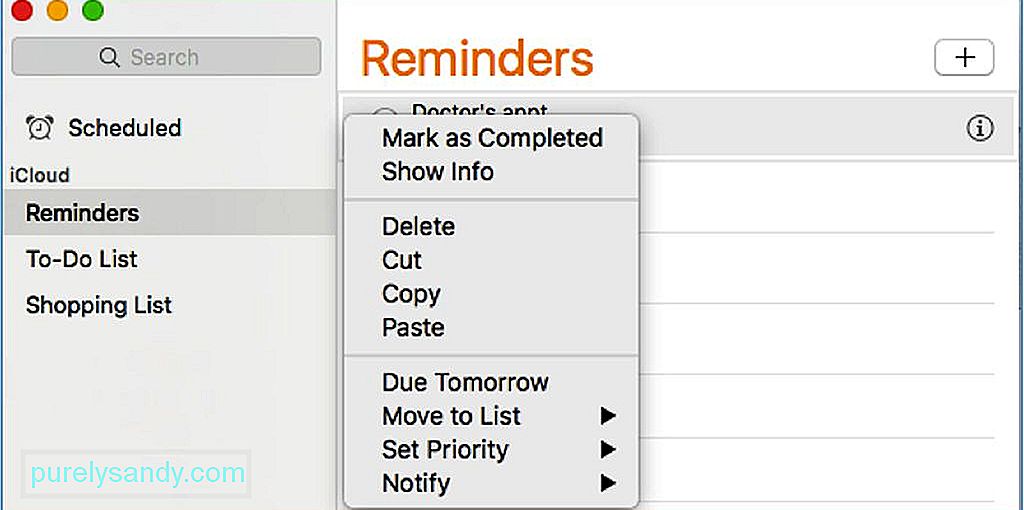
Hatırlatıcılar uygulamasında göründüğünden daha fazlası var. Güçlü bir uygulama olmasa da, bu küçük püf noktaları bilmek, uygulamada yolunuzu bulmanızı ve faydalarını en üst düzeye çıkarmanızı kolaylaştırır.
Hatırlatıcılar hafif bir uygulamadır, ancak özellikle aynı anda çalışan başka uygulamalarınız ve işlemleriniz varsa Mac'iniz için biraz zorlayıcı olabilir. Outbyte MacRepair gibi bir uygulamayla RAM'inizi güçlendirerek Mac'inizin performansını iyileştirin. Önemsiz dosyaları tarar ve siler ve daha hızlı ve sorunsuz bir performans için bilgisayarınızın belleğinde yer açar.
Youtube videosu: Mac'te Hatırlatıcılarla Yapabilecekleriniz
08, 2025

